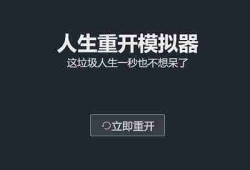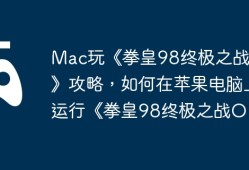是的,PlayCover 是 Mac 上玩《遨游城市模拟器》的最佳选择。1、下载并安装 PlayCover。2、添加游戏源并安装游戏。3、自定义键位设置,提升游戏体验。

虽然《遨游城市模拟器》没有官方推出的 Mac 版本,但我们可以通过 PlayCover 侧载方案在 Mac 上运行这款游戏。经过多次尝试,我们发现 PlayCover 不仅能提供清晰的画质和流畅的运行,还支持键盘和鼠标操作,让游戏体验更加出色。那么,PlayCover 真的是 Mac 上玩《遨游城市模拟器》的最佳选择吗?让我们一起探讨,如何突破设备限制,享受城市建设的乐趣!
如何在 Mac 上安装并运行《遨游城市模拟器》
1、下载安装 playCover
PlayCover 的安装过程非常简单。下载好安装包后,你会得到一个 .dmg 文件,打开后,将 PlayCover 拖动到“应用程序”文件夹即可完成安装。接着,在 Mac 启动台中找到 PlayCover,点击运行即可。
playCover下载地址:点击下载
2、添加游戏源
在 PlayCover 中添加游戏源后,即可搜索并安装《遨游城市模拟器》。
源地址:https://decrypt.day/library/data.json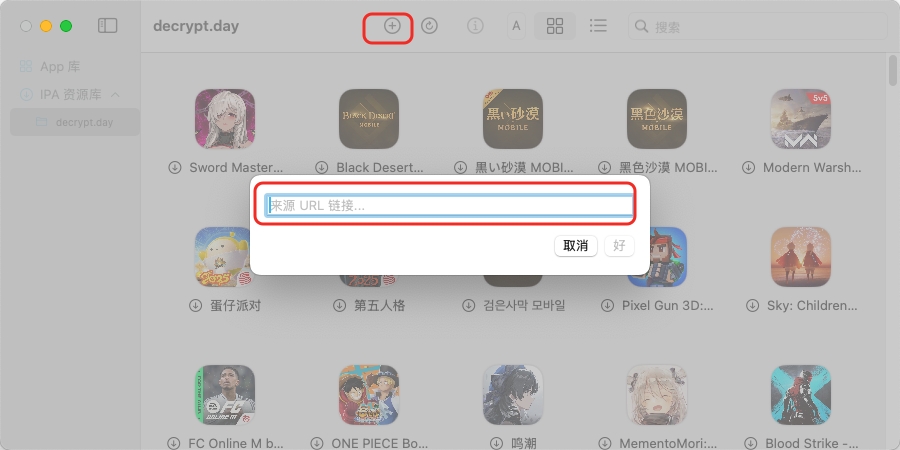
添加成功后,你就可以直接下载并安装 iOS 版《遨游城市模拟器》,享受城市规划的乐趣!
3、键位设置
相比于 iOS 触屏操作,PlayCover 让《遨游城市模拟器》支持键盘和鼠标操作,并且可以自定义按键,提升游戏体验。例如:
- 移动视角:使用鼠标拖动屏幕,WASD 键控制视角移动
- 建筑操作:鼠标左键选择建筑,右键旋转或调整位置
- 快捷键:数字键 1-9 可以快速切换到常用工具或建筑,提高建设效率
以上就是Mac上玩《遨游城市模拟器》的详细教程,苹果电脑运行iOS游戏指南的详细内容,更多请关注其它相关文章!